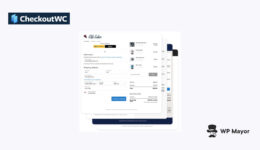So steigern Sie die Geschwindigkeit der Website mit VPS -Leistungsstimmen

Haben Sie das sinkende Gefühl, wenn Ihre Website am Sonntagsspaziergang langsamer als eine Schnecke lädt?
Es ist eine frustrierende Erfahrung, insbesondere wenn Sie bereits in einen virtuellen privaten Server (VPS) investiert haben. Sollte VPS -Hosting Ihre Website im Vergleich zum gemeinsam genutzten Hosting nicht aufladen? Nun, ja. AberSie müssen Ihre VPS oft fein abstellen, um das Geschwindigkeitspotential vollständig auszulösen.
Das werden wir hier untersuchen: eine einfache und dennoch umfassende Anleitung zum VPS -Leistungsstimmen. Am Ende dieses Artikels wissen Sie, welche Optimierungen Ihre Website schneller laden, wie Sie Engpässe identifizieren und selbst wenn Sie möglicherweise Ihren Hosting -Plan aktualisieren müssen. (Bonus: Wie DreamHost helfen kann).
Lassen Sie uns eintauchen.
Warum die Site -Geschwindigkeit für kleine Unternehmen von entscheidender Bedeutung ist
Die Geschwindigkeit Ihrer Website befriedigt mehr als nur den ungeduldigen – es kann buchstäblich Umsatz tätigen oder brechen. Untersuchungen zeigen, dass viele Besucher springen, wenn es länger als drei Sekunden dauert, wenn sie geladen werden. Für ein kleines Unternehmen kann jeder verlorene Besucher verlorene Einnahmen und einen potenziellen Schlag für Ihren Ruf bedeuten.
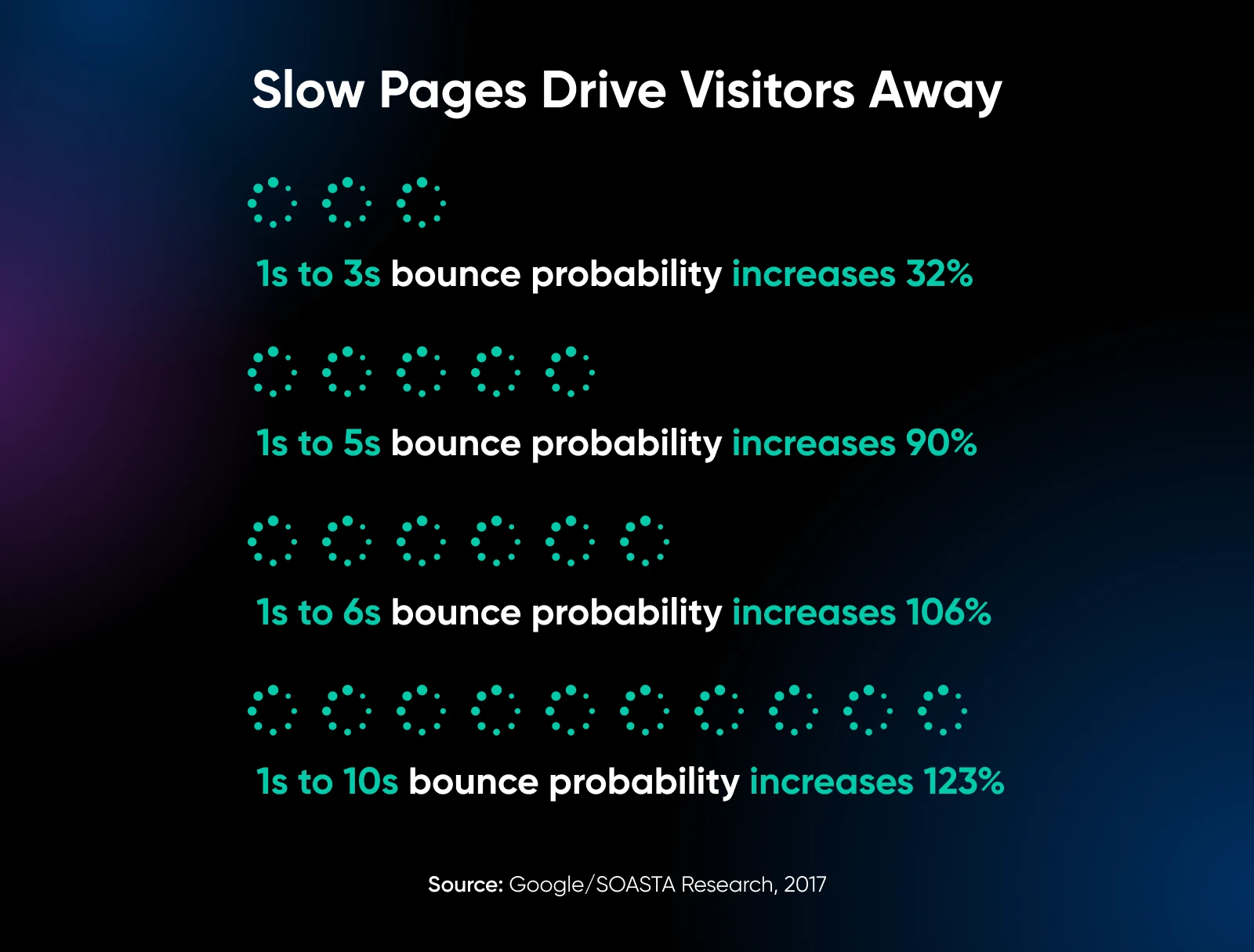
Einige andere Gründe, warum eine schnelle Website wichtig ist:
- Benutzererfahrung: Die Leute erwarten eine nahezu instantierte Seitenladung. Wenn sie stecken bleiben, kommen sie möglicherweise nicht zurück.
- Conversion -Raten: Eine schnellere Website kann zu höheren Conversions führen, unabhängig davon, ob „Conversion“ einen Verkauf, eine Newsletter -Anmeldung oder ein Kontaktformular auszufüllen.
- SEO: Suchmaschinen wie Google priorisieren schnellere Websites. Mehr Geschwindigkeit kann Ihnen helfen, höher zu rangieren, was zu mehr Verkehr führt.
VPS -Hosting vs. Shared Hosting
Möglicherweise kennen Sie die Grundlagen bereits, aber lassen Sie uns klarstellen, warum Sie in erster Linie VPS auswählen sollten.
Mit gemeinsamem Hosting:
- Sie teilen Serverressourcen (CPU, RAM) mit vielen anderen Websites.
- Wenn eine Website Ressourcen ressourcen, können alle anderen Verlangsamungen erleben.
- Es ist billiger und leichter aufzustellen, aber es gibt weniger Kontrolle und Leistungskonsistenz.
Mit virtuellem privatem Server oder VPS -Hosting:
- Sie erhalten Ihr eigenes virtuelles „Slice“ des Servers.
- Ressourcen sind engagierter und Sie haben eine bessere Kontrolle über Konfigurationen.
- Die Skalierbarkeit ist einfacher, sodass Sie die Ressourcen beim Wachstum Ihrer Website anpassen können.
Das VPS-Hosting ist jedoch nicht immer Plug-and-Play. Sicher, Sie haben bereits mehr Strom und Flexibilität als mit gemeinsamem Hosting, aber Sie müssen die Einstellungen (und den Code Ihrer Website) weiterhin optimieren, um diese Blazing -Geschwindigkeiten anzuzeigen.

👉🏼 mehr lernen? Schauen Sie sich unseren umfassenden Vergleich an: Shared vs. VPS -Hosting
Was ist VPS Performance Tuning?
Die VPS -Leistungsstimmung ist der Prozess der Anpassung von Serverkonfigurationen, Softwareeinstellungen und Ressourcennutzung, sodass Ihre Website so effizient wie möglich ausgeführt wird. Es kann alles beinhalten, von der Aktualisierung Ihrer Serversoftware bis hin zur Optimierung von Datenbankabfragen. Das Endziel ist immer das gleiche: schnellere Ladezeiten und eine glattere Erfahrung für Ihre Besucher.
Welche Probleme lösen es?
- Verkehrspikes: Griff plötzliche Überschwemmungen bei Besuchern, ohne dass Ihre Website zum Stillstand kommt.
- Ressourcen Engpässe: Verhindert CPU oder Speicherüberutzung, die zu langsamen Lastzeiten oder -abfällen führt.
- Benutzerdefinierte Bedürfnisse: Die Standardeinstellungen des Servers passen zu Ihren spezifischen Website- oder Anwendungsanforderungen.
Metriken zu sehen
- CPU -Verwendung: Eine hohe CPU -Nutzung bedeutet, dass der Prozessor Ihres Servers Überstunden arbeitet und die Notwendigkeit einer mehr CPU oder einer besseren Optimierung anzeigen kann.
- RAM -Nutzung: Wenn Sie konsequent auf Speichergrenzwerte eingehen, müssen Sie möglicherweise Ihre RAM-Zuteilung erhöhen oder speicherhungrige Prozesse reduzieren.
- Serverantwortzeit: Tools wie GTMetrix messen, wie schnell Ihr Server auf eine Anforderung reagiert.
- Festplatte I/O: Hohe Eingangs-/Ausgangsvorgänge auf Ihrem Laufwerk können die Dinge verlangsamen, wenn Ihre Site viele Lese-/Schreibvorgänge (z. B. große Mediendateien) abschließt.
Fragen zu stellen, bevor Sie sich einstellen
Nicht jedes Problem der Site -Geschwindigkeit ist direkt an VPS -Konfigurationen gebunden. Manchmal kann die Fix so einfach sein wie das Komprimieren von Bildern. Es ist also eine gute Idee, die Grundlagen zu überprüfen und sich ein paar Fragen zu stellen, bevor Sie sich mit fortgeschrittenen Serververänderungen eintauchen.
- Ist Ihre Website zu bestimmten Zeiten langsam?
Beachten Sie Muster wie Spitzenverkehrszeiten. Wenn Ihre Website nur in bestimmten Fenstern zurückbleibt, kann dies auf Ressourcenspitzen oder Probleme mit der Parallelität hinweisen.
- Haben Sie Bilder und andere Medien optimiert?
Massive Bilddateien oder automatische Spielvideos können Ladezeiten abtöten. Werkzeuge wie Tinypng oder Bildkomprimierungs -Plugins können helfen.
- Verwenden Sie zu viele Plugins oder Skripte?
Insbesondere in WordPress kann jedes Plugin Overhead hinzufügen. Deaktivieren oder löschen Sie diejenigen, die Sie nicht wirklich benötigen, um die Leistung Ihrer Website zu steigern.
- Überwachen Sie die Serverressourcenverbrauch?
Überprüfen Sie Ihr VPS -Dashboard oder Analytics, um festzustellen, ob Sie konsequent auf CPU- oder Speichergrenzwerte drücken.
- Könnten Sie ein Sicherheitsproblem haben?
Malware- oder Spam -Angriffe können Ressourcen und Ihre Website zu einem Kriechen verlangsamen. Scannen Sie Ihre Website regelmäßig nach Schwachstellen.
Wenn alles oben oben erscheint – und Ihre Website Trotzdem Verzögerungen – Es ist Zeit, die Ärmel für ein VPS -Performance -Tuning aufzurollen. Gehen Sie zum nächsten Abschnitt und befolgen Sie die Schritte, um loszulegen.
Schritt-für-Schritt-Anleitung zur VPS-Leistungsstimmung
Wenn Sie neu in der Serververwaltung sind, klingt die Idee des „Leistungsstimmens“ möglicherweise einschüchternd. Sie können jedoch sichergestellt werden, dass diese Schritte unabhängig von Ihrem Fachwissen unabhängig von der Fachwissen unternommen werden können.
Im Folgenden gehen wir jede Optimierungsstrategie durch, damit Sie sofortige Maßnahmen ergreifen und echte Verbesserungen an der Geschwindigkeit Ihrer VPS-veranstalteten Website erkennen können.
1. Aktualisieren und flicken Sie Ihre Serversoftware
Wenn Sie das Betriebssystem und die Software Ihres Servers auf dem neuesten Stand bringen, haben Sie über die neuesten Leistungsverbesserungen und Sicherheitsbestandteile. Veraltete Software kann ein Engpass oder sogar ein Sicherheitsrisiko werden.
Was zu tun:
- Melden Sie sich bei Ihrem VPS an: Tun Sie dies mit SSH oder Ihrem Hosting -Bedienfeld.
- Überprüfen Sie nach Updates: Abhängig von Ihrem Setup können einige Komponenten automatisch aufgebaut werden. Überprüfen Sie jedoch nach verfügbaren Patches oder empfohlenen Updates.
- Aktualisierungen anwenden: Bestätigen Sie, dass Sie alle Upgrades anwenden möchten. Dies könnte ein paar Minuten dauern; Vermeiden Sie das Neustart oder Schließen Ihres Terminals in der Mitte des Verfahrens.
- Dienstleistungen neu starten: Sobald Upgrades durchgeführt wurden, müssen Sie möglicherweise Dienste wie Apache, Nginx oder MySQL neu starten, damit sich Änderungen anwenden sollen.
- Überprüfen Sie regelmäßig neue Updates: Achten Sie auf Versionshinweise, um festzustellen, ob neue Versionen bestimmte Leistungsprobleme behandeln.
Bescheidener Prahler/Tech -Tipp: DreamHost VPS -Pläne werden vollständig verwaltet. Was bedeutet das? Nun, Benutzer müssen sich keine Sorgen um die Verwaltung von Software auf Serverebene machen. Lassen Sie uns mit den Kernsystemen umgehen, während Sie sich darauf konzentrieren, Ihr Unternehmen weiter aufzubauen.
2. Konfigurieren Sie Caching (serverseitig und Anwendungsebene)
Das Caching verhindert, dass Ihr Server wiederholt die gleiche Arbeit erledigt. Durch das Speichern häufig angeforderter Daten in Speicher oder auf der Festplatte kann Ihre Website schneller auf Anfragen reagieren.
Was zu tun:
- Installieren und Aktivieren von Caching -Modulen: Dies hängt von Ihrem Setup ab.
- Für Apache sollten Sie “mod_cache” oder “mod_deflate” aktivieren.
- Stellen Sie bei PHP sicher, dass Opcache ausgeführt wird (häufig standardmäßig in neueren PHP -Versionen installiert). Sie können überprüfen, indem Sie a erstellen Phpinfo () Datei Oder betrachten Sie die PHP -Konfiguration Ihres Servers.
- Aktivieren Sie das Browser -Caching:
- In deinem .htaccess (Apache) oder Serverblock (NGINX), Set -Set -Header für statische Dateien (Bilder, CSS, JavaScript).
- Bestätigen Sie, dass das Caching funktioniert: Verwenden Sie Entwickler -Tools in Ihrem Browser (Registerkarte “Netzwerk), um festzustellen, ob Dateien aus dem Cache bedient werden. Überprüfen Sie Ihre Site -Geschwindigkeit mit GTMetrix vor und nach der Aktivierung von Caching.
- Experimentieren Sie mit verschiedenen TTL-Werten (Time-to-Live), um sie auszugleichen frischer Inhalt vs. Geschwindigkeit: Wenn Sie abgestandene Inhaltsprobleme feststellen, passen Sie die Cache -Regeln an oder implementieren Sie die Cache -Spülung.
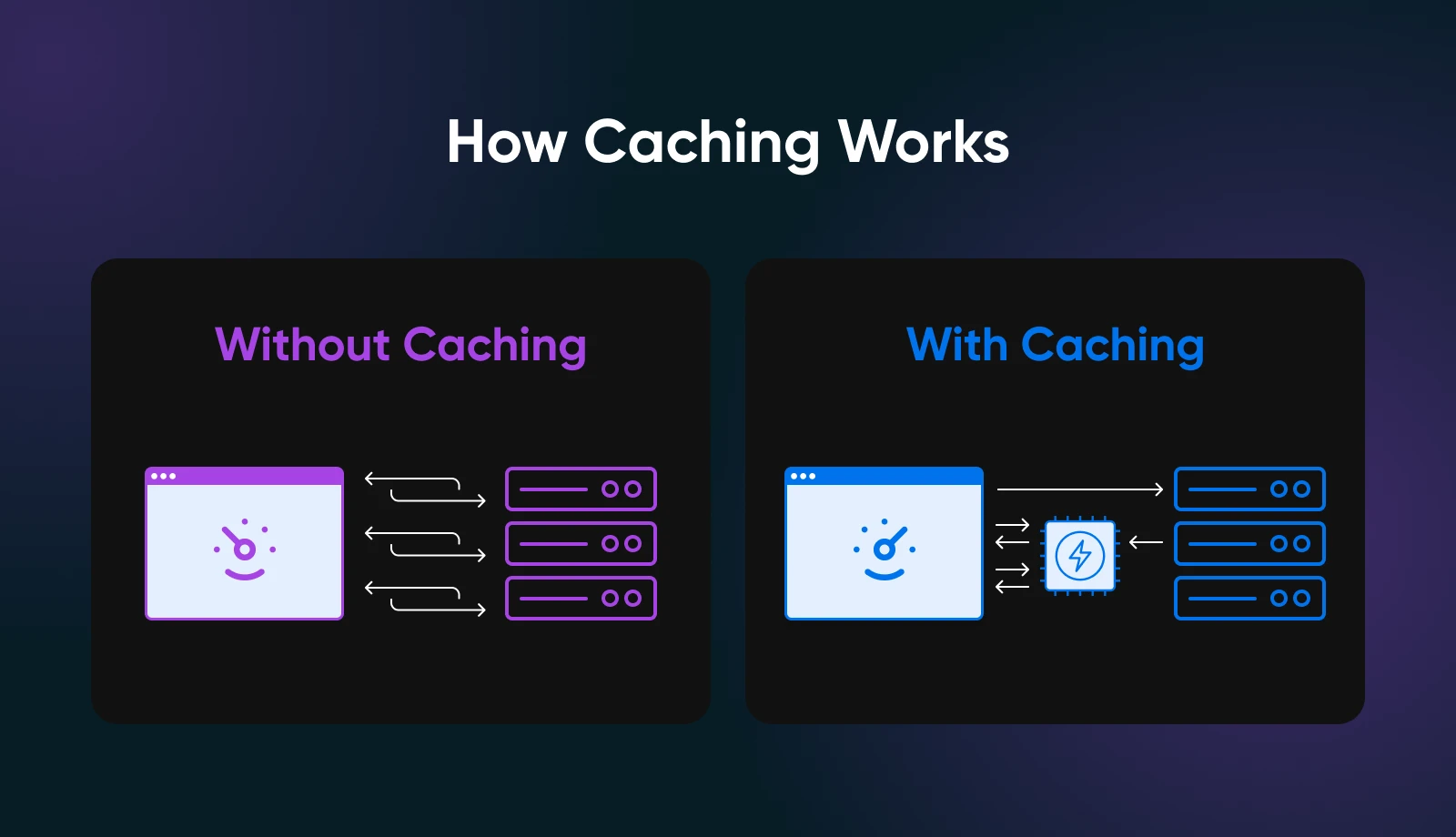
3.. Die Einstellungen der Webserver optimieren
Ihre Webserver -Software verwendet möglicherweise Standardeinstellungen, die für Ihre Verkehrsniveaus oder Ihre Site -Struktur nicht ideal sind. Durch die Optimierung von Parallelität, Komprimierung und anderen Parametern können Sie Ihren VPS -Seiten effizienter servieren.
Was zu tun:
- Überprüfen Sie Ihre Protokolle auf Hinweise: Beispielsweise können Fehlerprotokolle oder Zugriffsprotokolle wiederholte 503 -Fehler angezeigt, wenn Ihr Server überladen ist. Sie können die Einstellungen nach und nach anhand dessen, was Sie sehen, nach und nach die Auswirkungen jedes Mal testen.
- Überwachen Sie die CPU/RAM -Verwendung nach jeder Änderung, die Sie vornehmen: Wenn in Ihrer Website zufällige Spikes erfährt, sollten Sie die Ratenlimits oder die Drosselung für böswillige oder übermäßige Anfragen implementieren.
- Eine Idee für einen Startplatz: Konfigurieren Sie die Parallelität oder aktivieren Sie die Komprimierung.
- Suchen Sie die Konfigurationsdatei Ihres Servers und erhöhen Sie die Arbeitsprozesse/Threads basierend auf Ihrem RAM.
4. FEINEN SIE IHRE Datenbank
Datenbanken können schnell zu Leistungs Engpässen werden. Die Optimierung bedeutet schnelle Abfragen und eine effiziente Verwendung des Serverspeichers.
Was zu tun:
- Optimieren Sie Ihre Konfigurationsdatei: Der genaue Prozess dafür variiert je nach Art der Datenbank, die Sie verwenden, aber Sie müssen bearbeiten my.cnfwas oft in “/etc/mysql/” oder “/etc/” ist Der Wert, den Sie verwenden, hängt von Ihrem VPS -RAM ab. Geben Sie beispielsweise nicht 2 GB zu, wenn Ihr gesamter Server nur 2 GB insgesamt hat.
- Indexierung und Tabellenwartung: Verwenden Sie PhpMyAdmin oder MySQL CLI, um zu laufen:
OPTIMIZE TABLE your_table_name;ANALYZE TABLE your_table_name;Dadurch werden nicht verwendete Raum- und Indexstatistiken aufgefordert. Entfernen Sie dann alte Daten, Protokolle oder Revisionsgeschichten, die Sie nicht mehr benötigen.
- Identifizieren Sie langsame Fragen: Aktivieren Sie das langsame Abfrageprotokoll, indem Sie “my.cnf” hinzufügen.
slow_query_log = 1slow_query_log_file = /var/log/mysql/slow-queries.loglong_query_time = 2Überschreiten Sie die Protokolldatei, um zu sehen, welche Abfragen zwei Sekunden überschreiten, und arbeiten Sie dann an der Optimierung oder dem Hinzufügen fehlender Indizes.
- Datenbank immer noch träge? Erwägen Sie, Lesen/Schreiben zu teilen oder gegebenenfalls auf eine fortgeschrittenere Engine zu wechseln.
5. Aktivieren Sie CDN (Content Delivery Network) für statische Vermögenswerte
Ein CDN lädt statische Dateien (wie Bilder, CSS und JS) auf mehrere Server auf der ganzen Welt aus. Wenn Benutzer Ihre Website besuchen, laden diese Assets vom nächsten Server, wodurch die Latenz verringert und Ihre Site -Geschwindigkeit gesteigert wird.
Was zu tun:
- Wählen Sie einen CDN -Anbieter: CloudFlare ist eine beliebte Option, die eine kostenlose Stufe bietet.
- Aktualisieren Sie DNS oder integrieren Sie:
- Ändern Sie für CloudFlare die Namenserver Ihrer Domain in CloudFlare. Sie werden den Datenverkehr über ihr Netzwerk stellten.
- Für andere CDNs können Sie einfach einen CNAME (z. B. “cdn.yourdomain.com”) hinzufügen, der auf ihre Server hinweist.
- Konfigurieren von Cache -Regeln:
- Entscheiden Sie, wie aggressiv das Caching des CDN sein sollte. Normalerweise möchten Sie, dass Bilder, CSS und JS mindestens eine Woche oder länger zwischengespeichert werden.
- Stellen Sie sicher, dass dynamische Seiten (wie Karren oder Kontoseiten) nicht zwischengespeichert werden.
- Verwenden Sie GTMetrix, um Lastzeiten vor und nachher zu vergleichen: Sie sollten einen spürbaren Rückgang der Gesamtanforderungszeit sehen, insbesondere für Benutzer weit entfernt von Ihrem Originserver.
- Überprüfen Sie das Analytics -Dashboard Ihres CDN, um die Handlung zu bestätigen Iively Caching: Wenn bestimmte Dateien nicht zwischengespeichert werden, aktualisieren Sie Ihre Regeln oder prüfen Sie, ob Ihr Code spezielle Header festlegt, die das Caching verhindern.
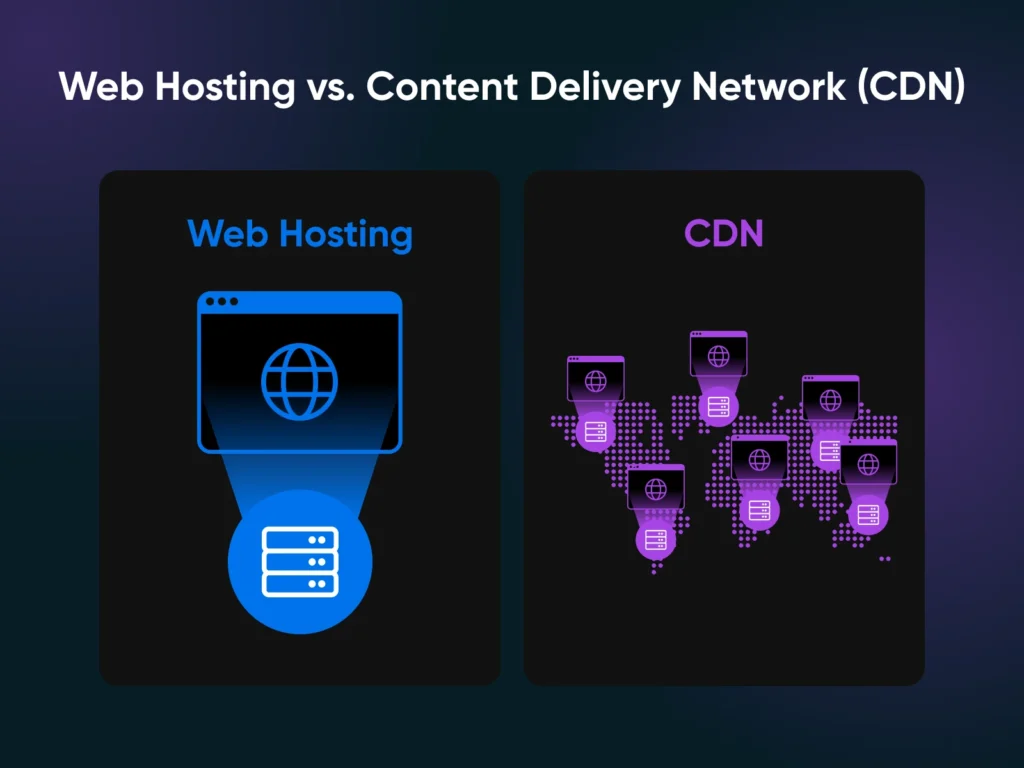
6. PHP- und Skriptausführungsgrenzen einstellen
Ihre VPS können PHP -Skripte ausführen, die gelegentlich mehr Speicher oder Zeit benötigen, um sie zu vervollständigen. Das ordnungsgemäße Einstellen dieser Grenzen verhindert außerhalb des Memory-Fehlers, ohne dass Rogue-Skripte alle Ressourcen abschwächen können.
Was zu tun:
- Erhöhen oder verringern Sie Ihre Speichergrenze: Suchen Sie Ihre PHP -Konfigurationsdatei (häufig Php.ini oder .User.ini) und passen Sie “memory_limit” an.
- Optimieren Ausführungszeit: Suchen Sie nach “max_execution_time” oder “max_input_time”. Das Einstellen zu hoch kann zu festgefahrenen Prozessen führen. Zu niedrig kann komplexe Operationen brechen.
- Protokolle überprüfen: Wenn Sie Fehler wie „Erlaubte Speichergröße von X -Bytes erschöpft“ sehen, benötigen Sie möglicherweise eine höhere Speichergrenze oder effizientere Skripte. Wenn Ihre Website zufällig ausgerichtet ist, sollten Sie eine leichte Beule zu „max_execution_time“ in Betracht ziehen.
- Ihr Ziel ist es, ein Gleichgewicht zu treffen: Sie möchten keinen schlecht optimierten Code maskieren, indem Sie ihm unbegrenzte Ressourcen ergeben. Wenn bestimmte Skripte immer noch ein HOG -Speicher haben, untersuchen oder wenden Sie sich an einen Entwickler.
7. Prüfen Sie Ihre Website auf Engpässe
Selbst die besten Serveroptimierungen können schlecht codierte Themen oder 100 unkomprimierte Bilder nicht beheben. Eine gründliche Website-Prüfung hilft Ihnen dabei, Probleme mit dem Front-End- oder Bewerbungsebene zu beheben.
Was zu tun:
- Führen Sie Geschwindigkeitstests: Verwenden Sie dies mit GTMetrix, um festzustellen, ob schwere Skripte oder große Bilder die wahren Schuldigen sind.
- MINIGEN UND MINKEN CSS/JS: Die Minifikation beseitigt unnötige Zeichen im Code. Einige Caching -Plugins tun dies automatisch (z. B. W3 Total Cache, AutoPtimize). Die Kombination mehrerer CSS/JS -Dateien in einer einzelnen Datei reduziert die Anzahl der HTTP -Anforderungen.
- Aktivieren Sie faules Laden: Für Bilder unterhalb der Falte können Sie ein faules Load -Plugin- oder Code -Snippet verwenden, um sie nur als Benutzer zu laden.
- Deaktivieren Sie überschüssige Plugins und Themen: Gehen Sie in WordPress zu „Plugins“ und deaktivieren Sie alles, was nicht wesentlich ist.
- Führen Sie nach jeder Änderung Ihre Geschwindigkeitstests erneut durch: Inkrementelle Verbesserungen sind einfacher zu messen, und Sie werden sehen, welche Optimierungen den größten Einfluss haben. Führen Sie eine saubere Standortstruktur beim Wachstum-behalten Sie neue Plugins oder Code im Auge, um sicherzustellen, dass sie Engpässe nicht erneut einführen.
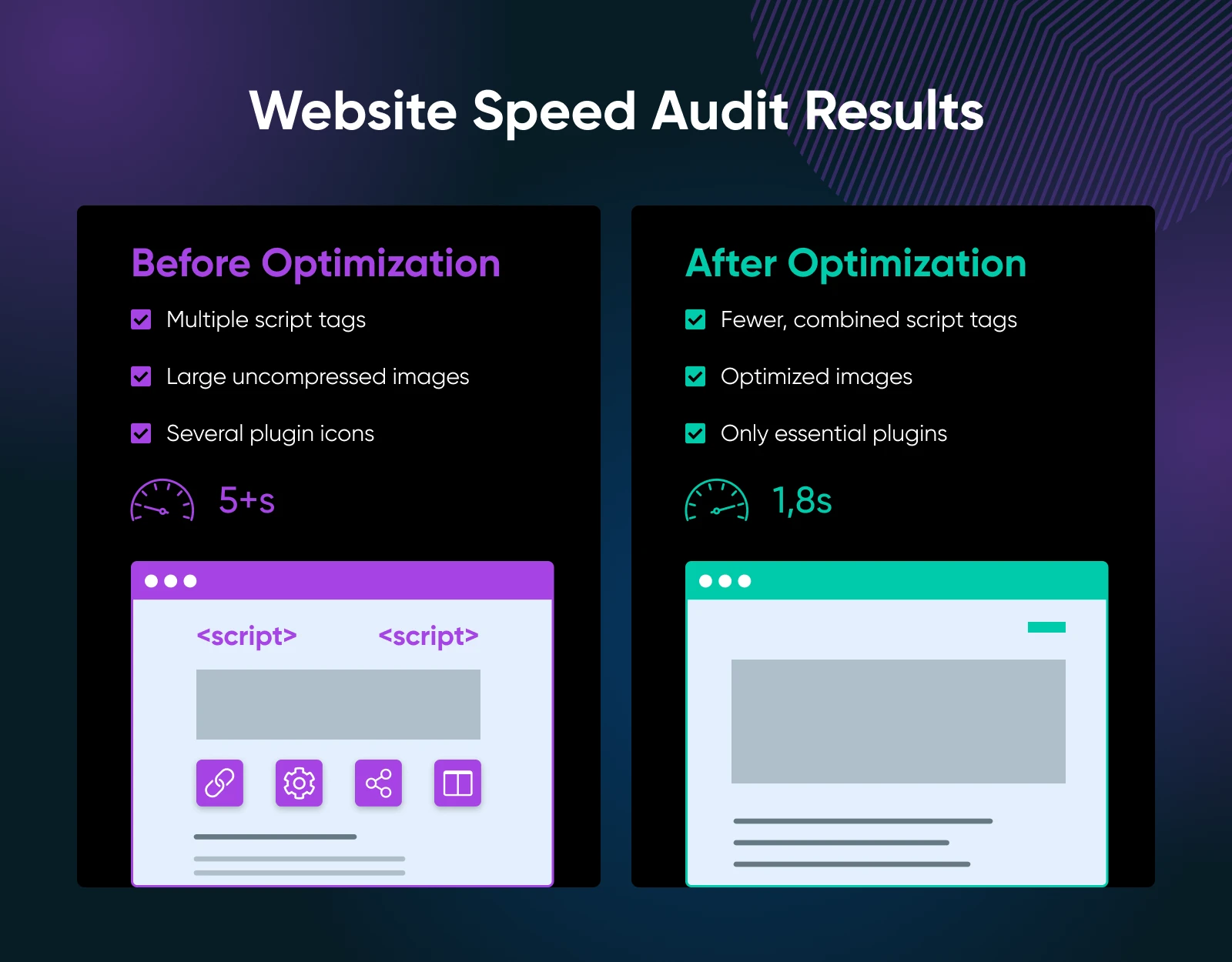
Wann soll Ihr VPS -Plan aktualisieren
Sie können alle oben genannten Tricks ausprobieren und immer noch feststellen, dass Ihre Website zu Spitzenzeiten kriecht. Das ist ein starker Hinweis, den Sie Ihrer aktuellen VPS -Stufe entwachsen sind.
Wenn Sie sehen:
- Ständig hohe CPU- oder RAM -Verwendung: Auch bei Caching und Optimierung spitzen Ihre Ressourcendiagramme weiter.
- Häufige Verlangsamungen oder Abstürze: Sie kämpfen immer noch gegen Ausfallzeiten während der Verkehrsschwankungen.
Es kann an der Zeit sein, in ein höherstufiges VPS zu investieren. Insbesondere für E-Commerce-Websites, die auf Geschwindigkeit angewiesen sind, um Kunden zu beschäftigen und zurückzukehren, ist dies eine Investition, die sich selbst bezahlen wird.
DreamHost bietet mehrere VPS -Pläne mit unterschiedlichen RAM- und CPU -Zuweisungen an. Jeder Plan enthält ein benutzerfreundliches Dashboard und proaktive Warnungen, sodass Sie sofort skalieren können, wenn Sie bereit sind.
Bei der Verbesserung der Ladegeschwindigkeit Ihrer Website geht es nicht um die Basteln mit zufälligen Einstellungen und die Hoffnung auf das Beste. Hinter dem Wahnsinn steckt eine Methode, die mit der grundlegenden Housekeeping (Komprimieren von Bildern und Entfernen aufgeblähter Plugins) beginnt und zu Optimierungen auf Serverebene (Caching, Datenbankabstimmung und CDN-Integration) führt.
Bereit, mehr Geschwindigkeit zu bekommen? Schauen Sie sich die VPS-Hosting-Pläne von DreamHost an, um zu sehen, wie einfach es ist, Ihren Server mit benutzerfreundlichen Dashboards und Top-Tier-Unterstützung zu verwalten und zu stimmen. Weil eine schnellere Website nicht nur ein Vorteil ist – ist dies ein geschäftlicher Vorteil, den Sie es sich nicht leisten können, übersehen zu können.

VPS -Hosting
Übernehmen Sie die Ladung mit flexibles VPS -Hosting
So steht das Angebot von Dreamhosts VPS -Angebot auseinander: 24/7 Kundensupport, ein intuitives Panel, skalierbarer RAM, unbegrenzte Bandbreite, unbegrenzte Hosting -Domänen und SSD -Speicher.
Wählen Sie Ihren VPS -Plan aus